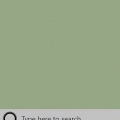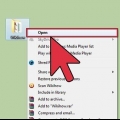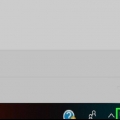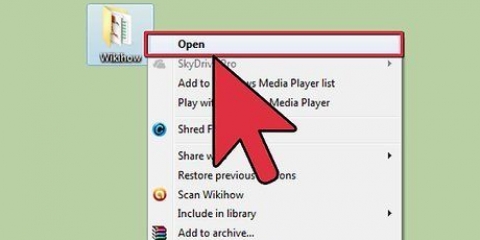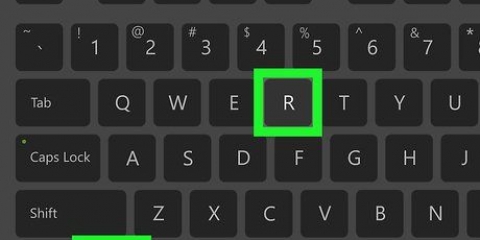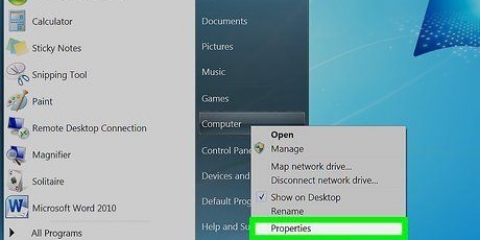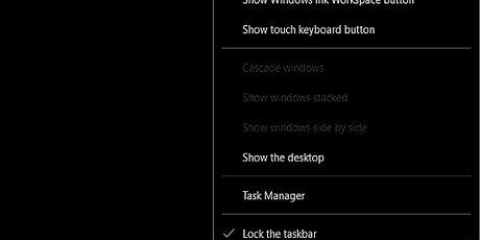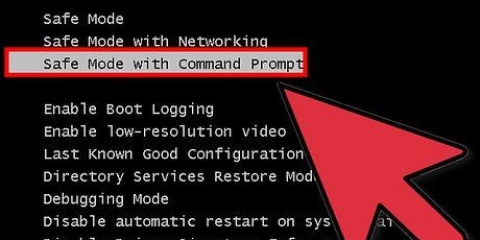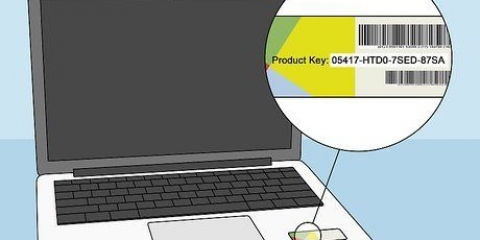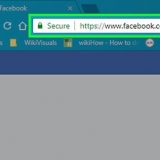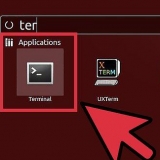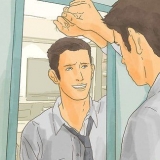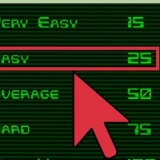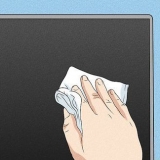Kör en batchfil i windows
Denna handledning kommer att lära dig hur du kör en BAT-fil - även känd som en batchfil - på en Windows-dator. Batchfiler erbjuder många möjligheter, som att automatisera regelbundet återkommande uppgifter. Du kan köra dem från Windows filutforskare eller köra dem från kommandofönstret.
Steg
Metod 1 av 2: Via Utforskaren

1. Öppna Start
. Klicka på Windows-logotypen i det nedre vänstra hörnet av aktivitetsfältet för att öppna Start-menyn. 
2. Klicka på
Utforskare. Du hittar detta i den vänstra kolumnen i Start-menyn. Du kan också högerklicka på Windows-ikonen i aktivitetsfältet och Utforskare Väljer.
EXPERTTIPS
wikiHow
Anställda En instruktion Staff Editor granskade den här artikeln för att se till att den är tydlig och korrekt.wikiHow
Personal
Personal
Om du har möjlighet Utforskare Om du inte ser det, högerklicka på inställningar.
Välj de mappar du vill visa på Start-menyn. I det här fallet väljer du Filutforskaren.
Du kan också hitta videor, musik, nedladdningar etc. Väljer.

3. Gå till batchfilmappen. Gå till platsen för batchfilen eller sök genom att klicka Denna PC i den vänstra panelen och skriv filnamnet i sökfältet uppe till höger.

4. Dubbelklicka på batchfilen. För att köra en batchfil behöver du vanligtvis bara dubbelklicka på filen. Om du inte kan köra filen kan du prova att köra den som administratör.

5. Högerklicka på filen och väljKör som administratör. Beroende på vad batchfilen är programmerad för kan administratörsbehörighet krävas.
Ofta gör batchfiler saker som inte är direkt synliga på din dator, och att köra dem bakom kulisserna kan göra ändringar på din dator. Se till att du är säker på syftet med batchfilen, eftersom den kan ha körts utan att det verkar ha hänt.
Metod 2 av 2: Från kommandotolken

1. Öppna Start
. Klicka på Windows-logotypen i det nedre vänstra hörnet av aktivitetsfältet för att öppna Start-menyn.
2. typ cmd i Start-menyn. Så fort du börjar skriva kommer Windows att söka enligt ett filter, vilket kan ses under texten du skriver i Start-menyn.

3. Högerklicka på Kommandotolken
. Detta är den svarta ikonen med den vita texten i det övre vänstra hörnet.
4. Klicka påKör som administratör. Det kan vara nödvändigt att öppna kommandotolken som administratör, beroende på syftet med batchfilen.

5. typ CD följt av filplatsen. Skriv bokstäverna `cd` (`ändra katalog`) och sedan ett mellanslag, följt av platsen för mappen där batchfilen finns. Till exempel, om batchfilen finns på skrivbordet för användaren "Jacob", skriv följande:
cd /Users/Jacob/Desktop.
cd /Users/Jacob/Desktop.
Glöm inte utrymmet mellan "cd" och platsen för filen .

6. Tryck↵ Gå in. Detta kommer att ändra den nuvarande katalogen till den nya platsen du angav.

7. Skriv det fullständiga namnet på batchfilen. Du skriver in filnamnet och filtillägget .fladdermus i slutet. Till exempel, om batchfilen heter `install`, skriv Installera.fladdermus i kommandofönstret.

8. Tryck↵ Gå in. Detta kommer att köra batchfilen. Om du ser samma kommandotolk som du började med och markören blinkar, har batchfilen körts färdigt.
Var uppmärksam på eventuella felmeddelanden som kan visas i kommandofönstret under eller efter att batchfilen körs, eftersom de kan vara till hjälp för att ta reda på vad som händer med batchfilens kod om något skulle gå fel.
Оцените, пожалуйста статью